жңүжҷӮеҖҷжҲ‘еҖ‘жңғеёҢжңӣ JPG еҪұеғҸзҡ„ EXIF иіҮиЁҠеҸҜд»Ҙе®Ңж•ҙ移йҷӨпјҢйҖҷжЁЈдёҚеғ…еҸҜд»Ҙз¶ӯиӯ·йҡұз§Ғ [1] йӮ„иғҪзҜҖзңҒиЁҳжҶ¶й«” [2]пјҢйӣ–然 Windows жӘ”жЎҲзёҪз®ЎжңүжҸҗдҫӣзӣёе°ҚжҮүзҡ„еҠҹиғҪпјҢдҪҶеңЁйҖІиЎҢеӨ§йҮҸжү№ж¬Ўиҷ•зҗҶжҷӮжӘ”жЎҲзёҪз®Ўзӣёз•¶е®№жҳ“當ж©ҹпјҢжүҖд»ҘдҪҝз”Ёе‘Ҫд»ӨжҸҗзӨәеӯ—е…ғпјҲзөӮз«Ҝж©ҹпјүзҡ„ж–№жі•еҸҜиғҪжңғжҳҜеҸҰдёҖеҖӢжӣҝд»ЈеҘҪж–№жЎҲпјҒйҖҷж¬ЎжҲ‘еҖ‘иҰҒйҒӢз”ЁгҖҢjheadгҖҚйҖҷж¬ҫе·Ҙе…·и»ҹй«”жҗӯй…Қеҹ·иЎҢ移йҷӨ EXIF жҢҮд»Өзҡ„жү№ж¬ЎжӘ”пјҢе°ұиғҪе®ҢжҲҗгҖҢжү№ж¬Ўз§»йҷӨ JPG еҪұеғҸд№Ӣ EXIF иіҮиЁҠгҖҚзҡ„е·ҘдҪңгҖӮ
еӮҷиЁ»пјҡ[1] EXIF жңғеҢ…еҗ« GPS дҪҚзҪ®зӯүиіҮиЁҠ [2] еғ…иғҪзҜҖзңҒзӣёз•¶е°‘зҡ„иЁҳжҶ¶й«”пјҢз•ўз«ҹ EXIF дёҰдёҚеҚ з©әй–“гҖӮ
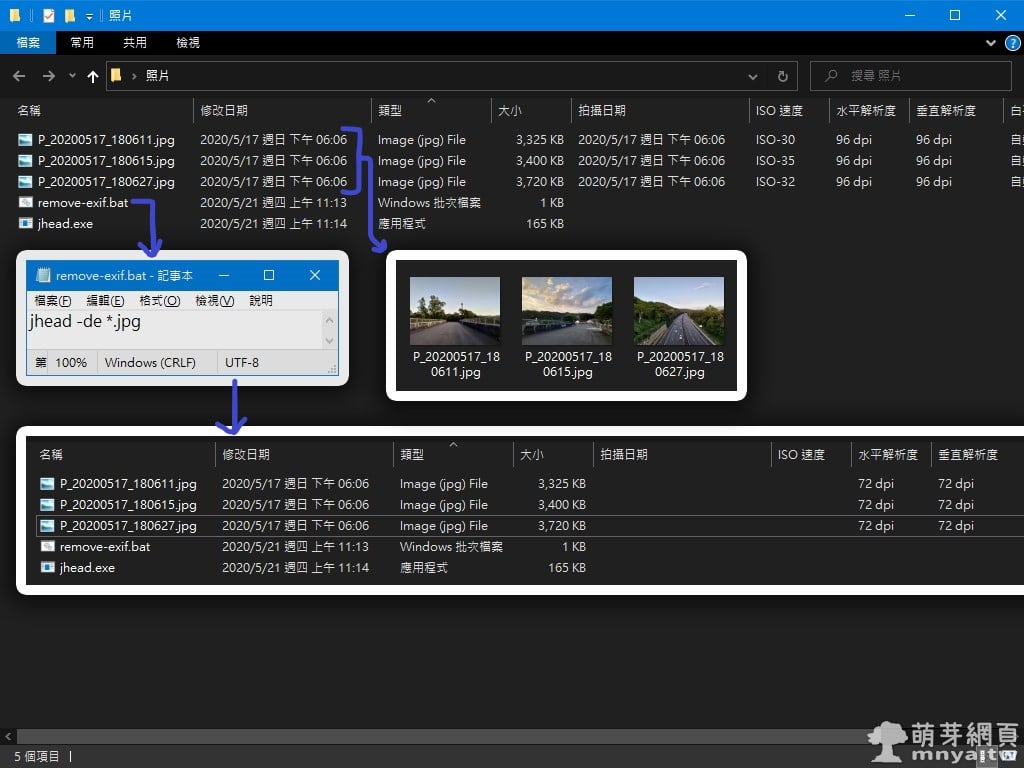
в–І е·ҘдҪңиіҮж–ҷеӨҫпјҲзӣ®йҢ„пјүд№ӢжҲӘең–пјҢи©ізҙ°жӯҘй©ҹеҰӮдёӢпјҡ
дёҖгҖҒи«Ӣе…Ҳж–°еўһдёҖеҖӢе·ҘдҪңз”Ёзҡ„иіҮж–ҷеӨҫпјҢе°ҮйңҖиҰҒиҷ•зҗҶзҡ„ JPG еҪұеғҸе…ЁйғЁдёҹе…ҘгҖӮ
дәҢгҖҒдёӢијүгҖҢjheadгҖҚзҡ„ Windows еҸҜеҹ·иЎҢж–Ү件пјҲ.exeпјүдёҰж”ҫе…Ҙи©ІиіҮж–ҷеӨҫгҖӮ
дёүгҖҒж–°еўһдёҖеҖӢжү№ж¬ЎжӘ”пјҢд№ҹе°ұжҳҜжҲӘең–дёӯжҲ‘е‘ҪеҗҚзҡ„гҖҢremove-exif.batгҖҚпјҢз”ЁиЁҳдәӢжң¬з·ЁијҜеҫҢйҚөе…ҘжҢҮд»Өпјҡjhead -de *.jpg
еӣӣгҖҒеҹ·иЎҢжү№ж¬ЎжӘ”пјҢжңғи·‘еҮәй»‘иүІеҹ·иЎҢиҰ–зӘ—пјҢеҚіе‘Ҫд»ӨжҸҗзӨәеӯ—е…ғпјҲзөӮз«Ҝж©ҹпјүпјҢжӘ”жЎҲжңғиҮӘеӢ•жү№ж¬Ўиҷ•зҗҶгҖӮ
дә”гҖҒеҹ·иЎҢиҰ–зӘ—е®ҢжҲҗеҫҢжңғиҮӘеӢ•й—ңй–үпјҢйҖҷжЁЈе°ұе®ҢжҲҗгҖҢжү№ж¬Ўз§»йҷӨ JPG еҪұеғҸд№Ӣ EXIF иіҮиЁҠгҖҚзҡ„е·ҘдҪңеӣүпјҒ
жӘўжҹҘж–№ејҸпјҡеңЁиҷ•зҗҶеҫҢзҡ„еҪұеғҸжӘ”жЎҲдёҠй»һж»‘йј еҸійҚөпјҢжү“й–ӢйҒёе–®еҫҢй»һгҖҢе…§е®№гҖҚпјҢйҖІе…ҘжЁҷзұӨгҖҢи©ізҙ°иіҮж–ҷгҖҚе°ұеҸҜд»ҘжҹҘзңӢ EXIF жҳҜеҗҰ已被移йҷӨеӣүпјҒ

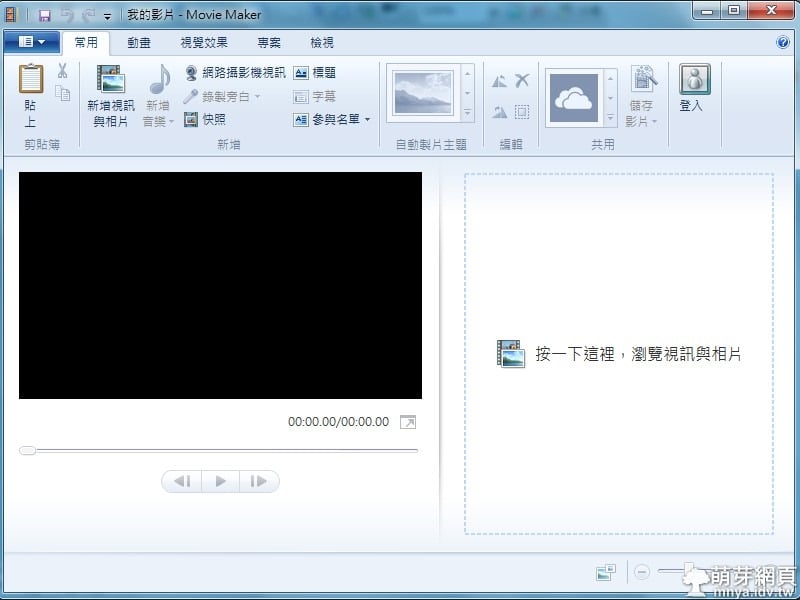
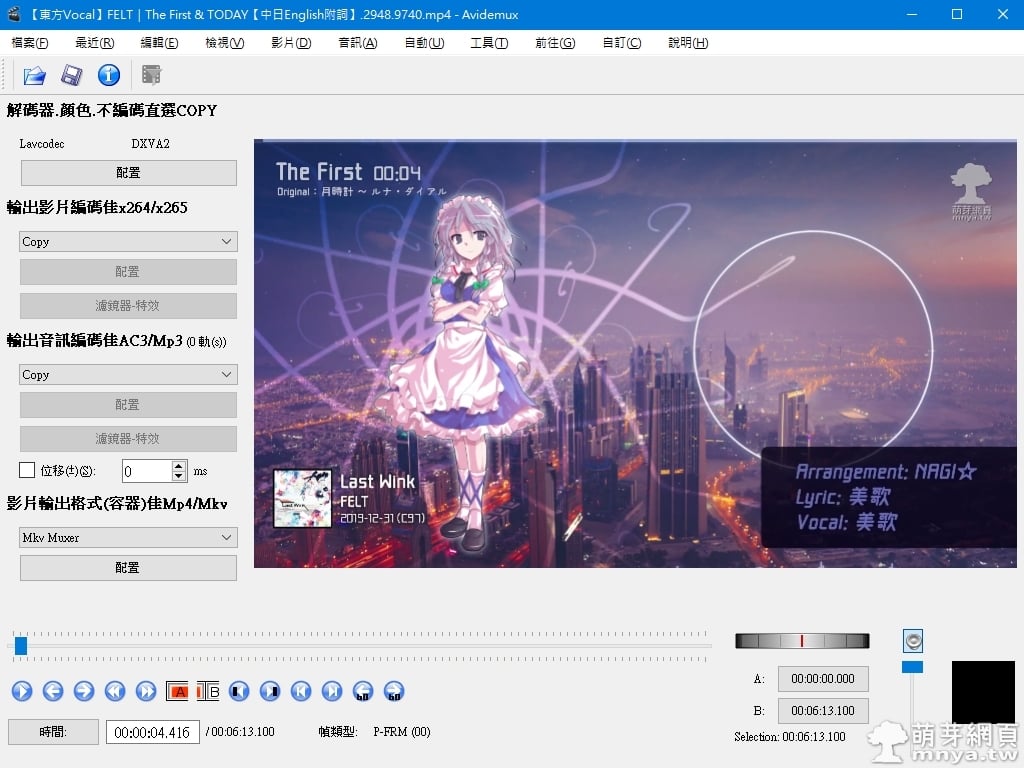
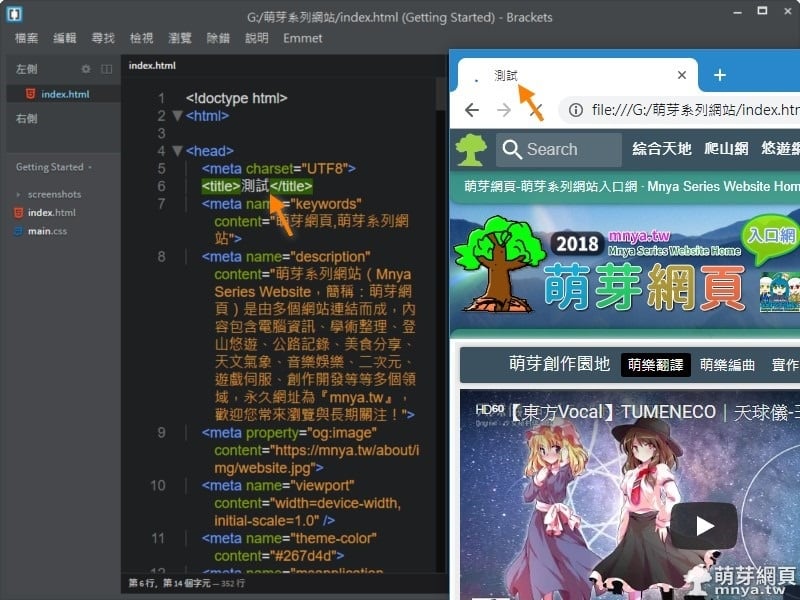
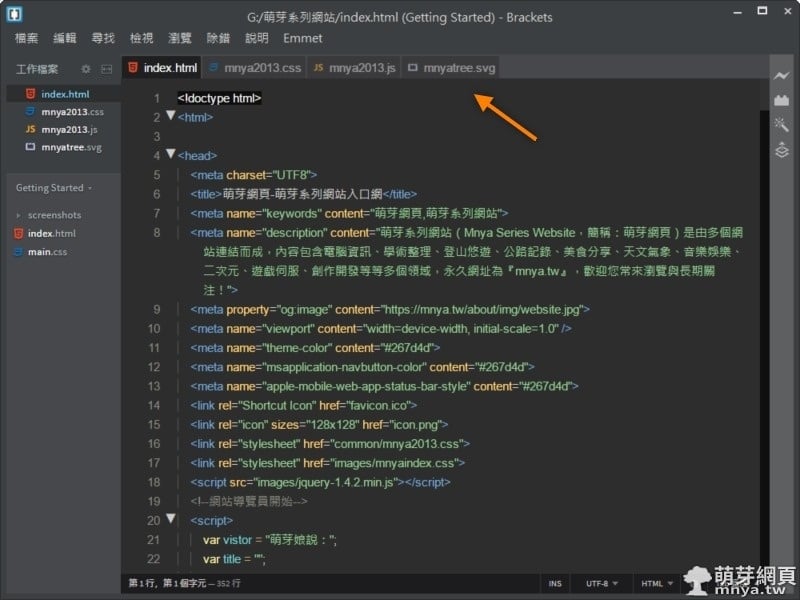
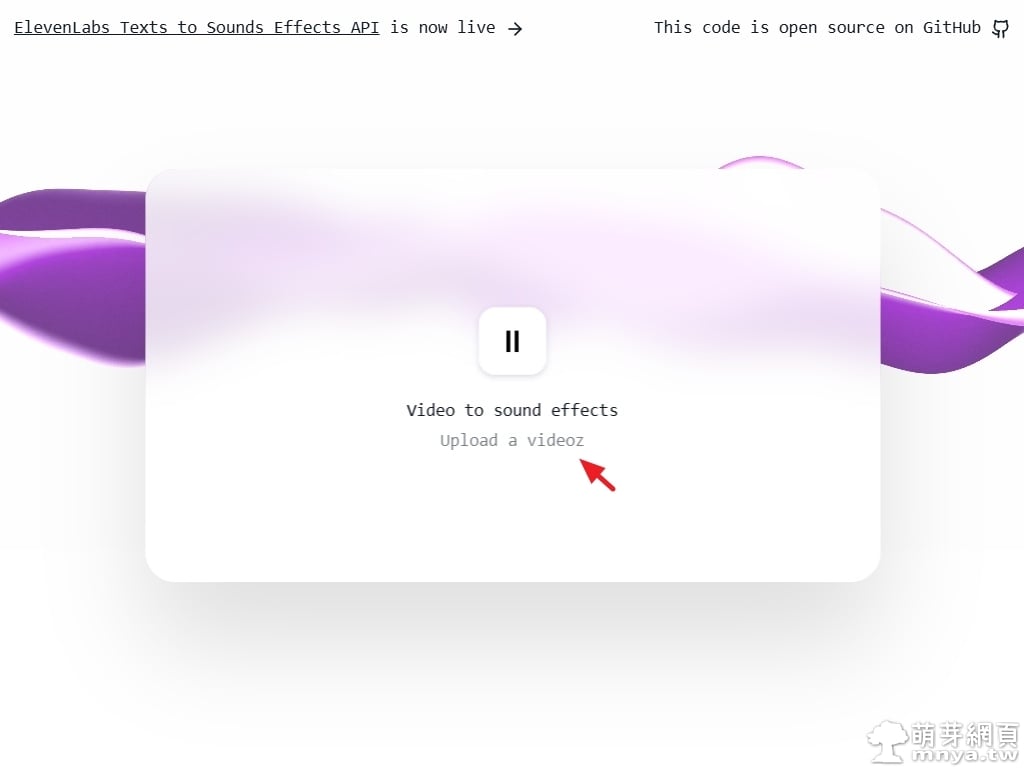
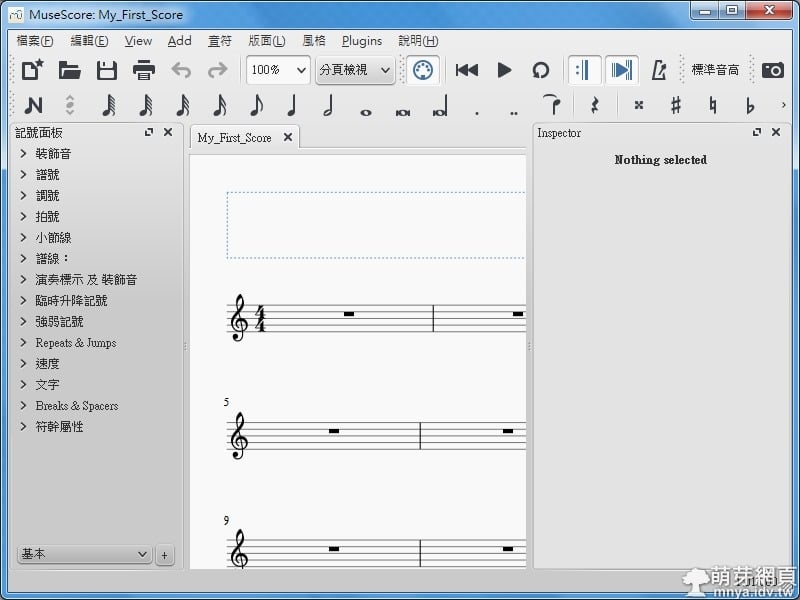
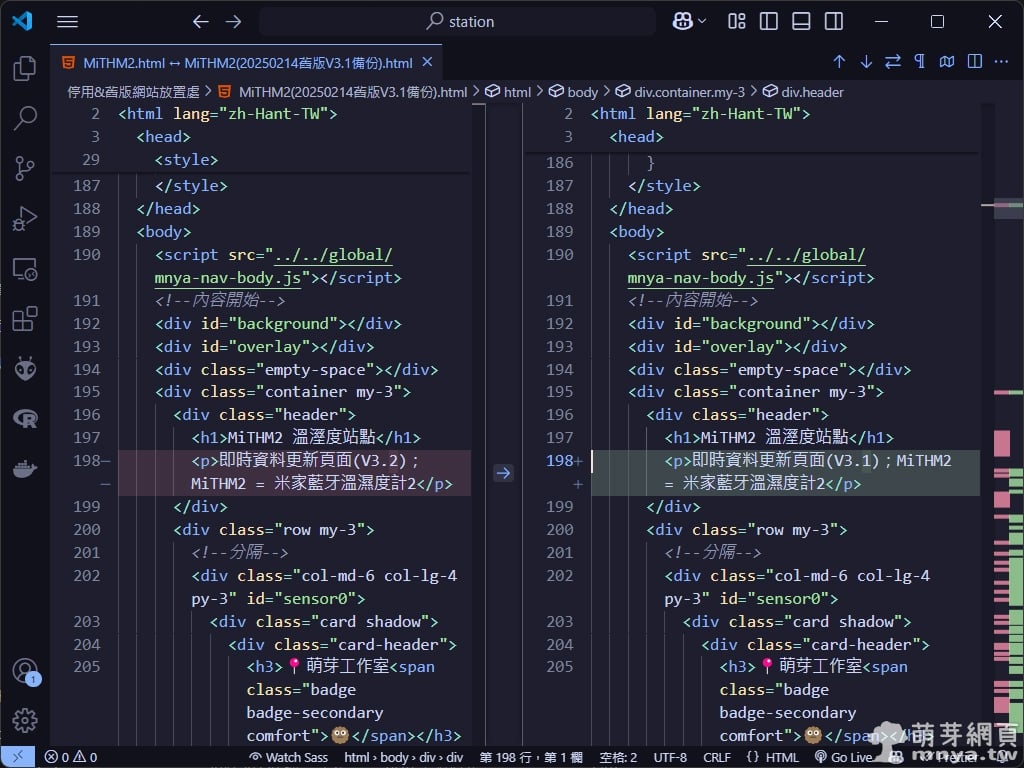
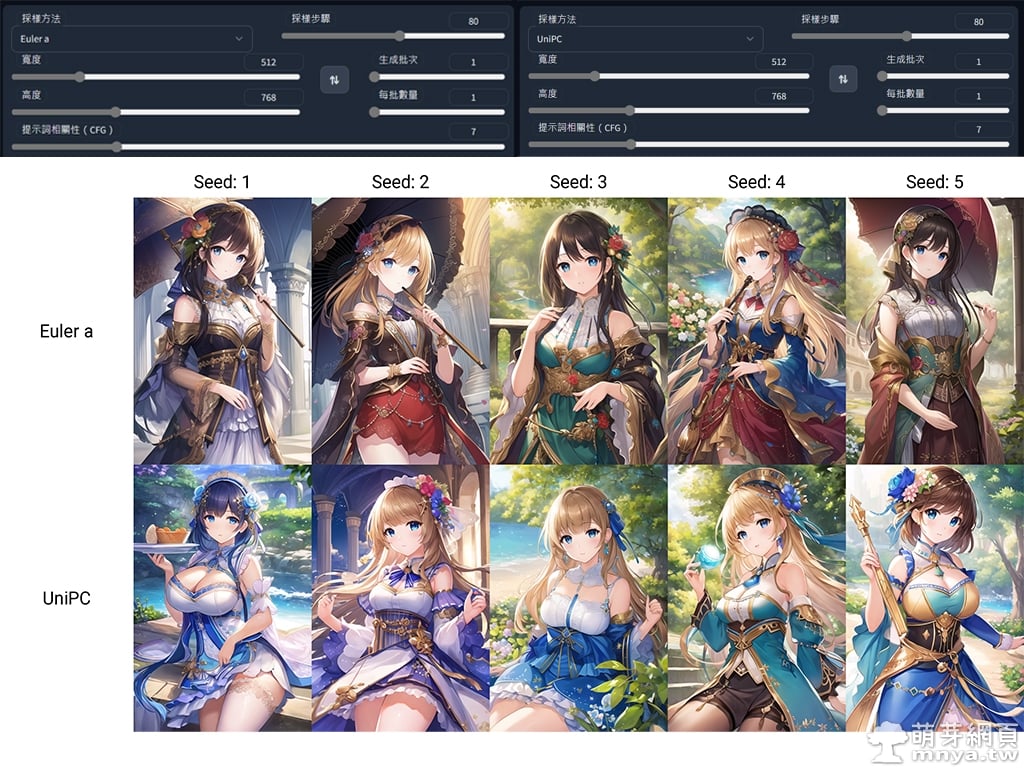
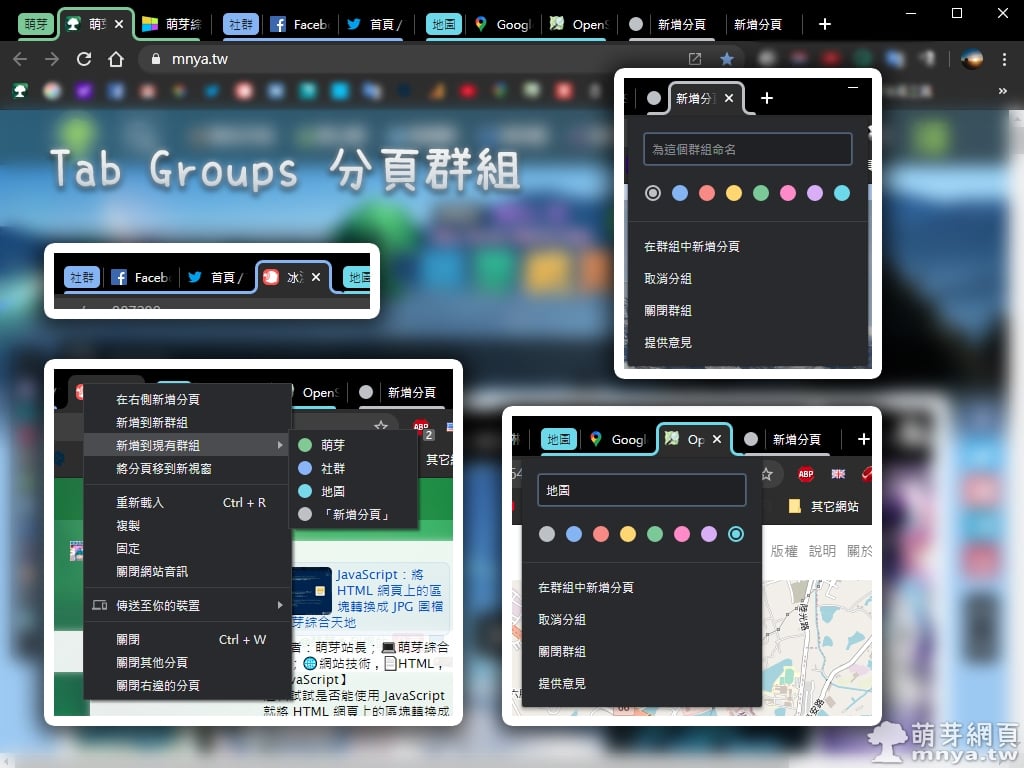 гҖҠдёҠдёҖзҜҮгҖӢGoogle Chromeпјҡе…Ёж–°гҖҢеҲҶй ҒзҫӨзө„гҖҚ幫дҪ ж•ҙзҗҶйӣңдәӮз„Ўз« зҡ„еҲҶй ҒпјҒ
гҖҠдёҠдёҖзҜҮгҖӢGoogle Chromeпјҡе…Ёж–°гҖҢеҲҶй ҒзҫӨзө„гҖҚ幫дҪ ж•ҙзҗҶйӣңдәӮз„Ўз« зҡ„еҲҶй ҒпјҒ 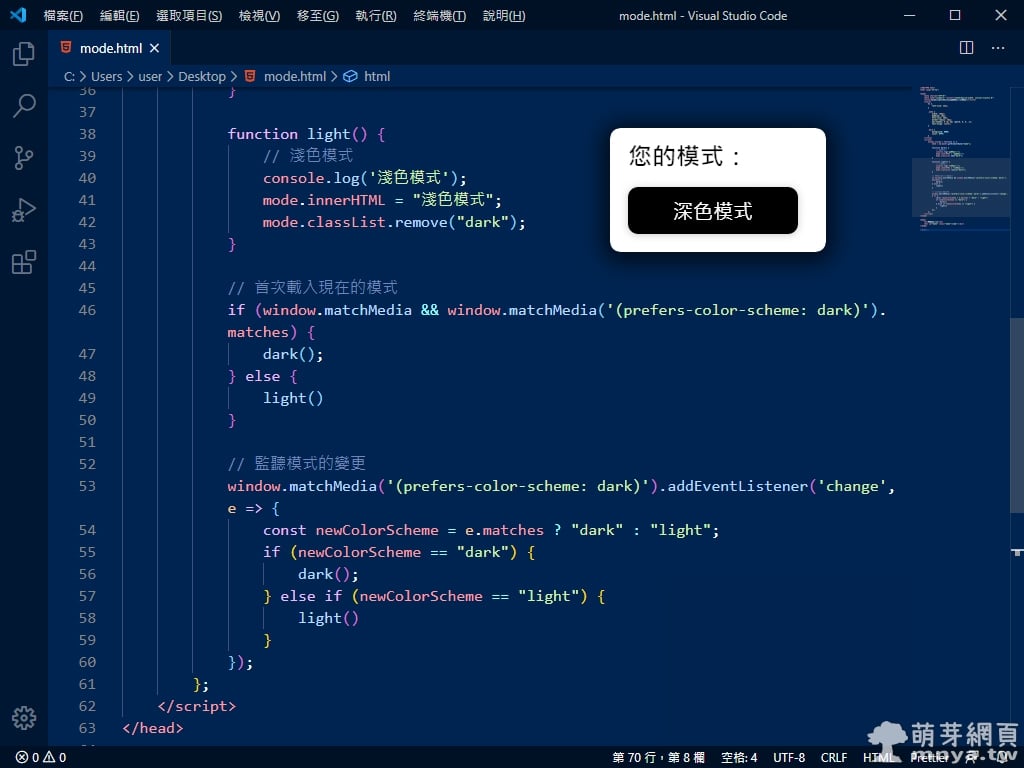 гҖҠдёӢдёҖзҜҮгҖӢJavaScriptпјҡеҒөжё¬зі»зөұж·ұиүІжЁЎејҸ/ж·әиүІжЁЎејҸ
гҖҠдёӢдёҖзҜҮгҖӢJavaScriptпјҡеҒөжё¬зі»зөұж·ұиүІжЁЎејҸ/ж·әиүІжЁЎејҸ 









з•ҷиЁҖеҚҖ / Comments
иҗҢиҠҪи«–еЈҮ